

您可以在打印过程中减淡(变亮)或加深(变暗)整个图像数据的色彩。
以下示例显示打印图像数据时提高浓度以使所有颜色变得更深的情形。

|

|
|
原始图像 |
提高浓度后的图像 |
调节浓度的步骤如下:
您也可以通过选择常用设置下的照片打印来设置快速设置选项卡上的浓度,然后选择附加功能下的色彩/浓度手动调节。
选择手动色彩调节
在主要选项卡上,将色彩/浓度选择为手动,然后单击设置...。
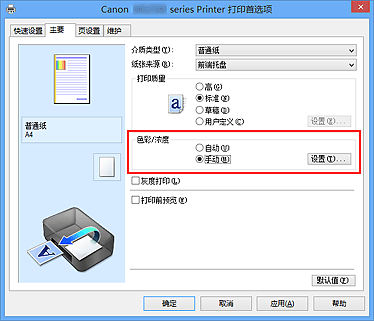
手动色彩调节对话框打开。
调节浓度
向右移动浓度滑块加深(变暗)颜色,向左移动此滑块将减淡(变亮)颜色。
您也可以直接输入一个连接滑块的数值。
输入一个从-50到50范围内的数值。
当前设置显示在打印机驱动程序左侧的设置预览中。
调整各色彩后,单击确定。
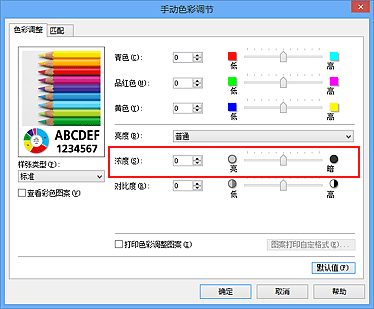
 重要事项
重要事项
请逐渐地调节滑块。
完成设置
单击主要选项卡上的确定。
当执行打印时,将以调节后的浓度打印图像数据。
页首
|